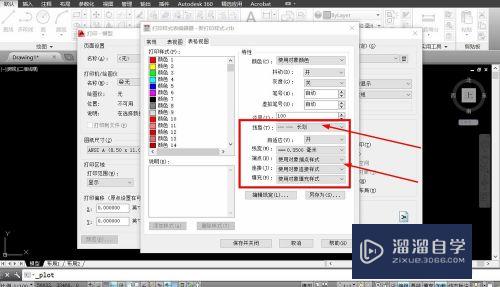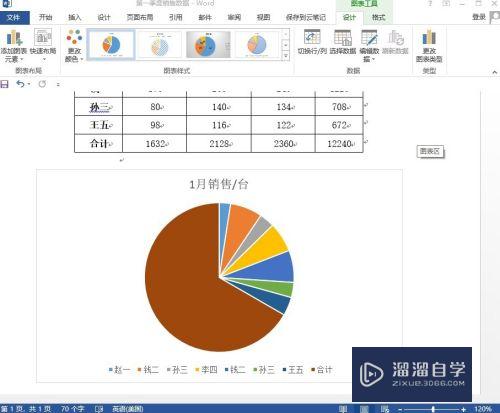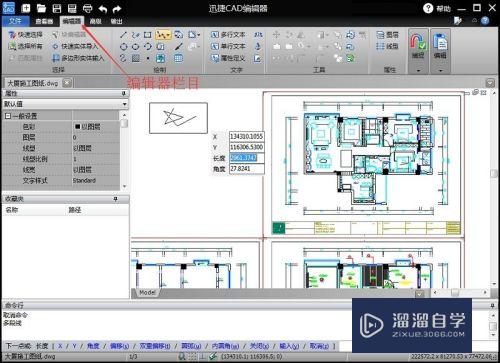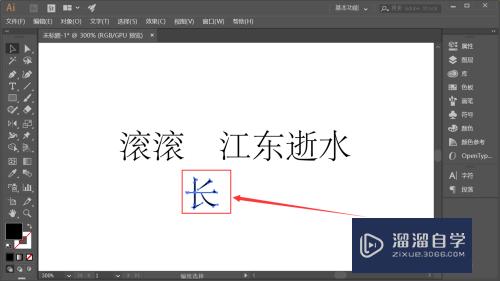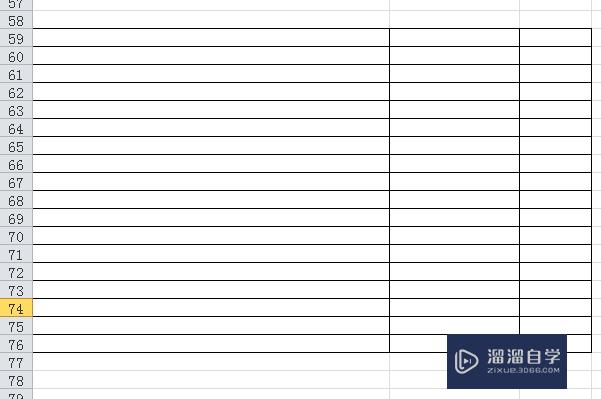XMind8怎么将联系箭头线条设置为实线(xmind中联系出来的箭头歪怎么办)优质
XMind8怎么将联系箭头线条设置为实线?相信很多小伙伴在制作思维导图时都有遇到这样的一个问题。那么具体该如何操作呢?下面小渲就带大家来看看方法。
如果大家想要学习更多的“XMind”相关内容。点击这里可学习XMind课程>>
工具/软件
硬件型号:联想(Lenovo)天逸510S
系统版本:Windows7
所需软件:XMind8
方法/步骤
第1步
如图。这是默认情况下的箭头样式。
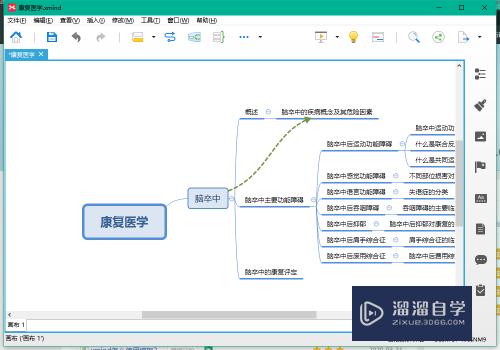
第2步
首先选中这个箭头。然后点击右侧的“格式”按钮。进行设置。
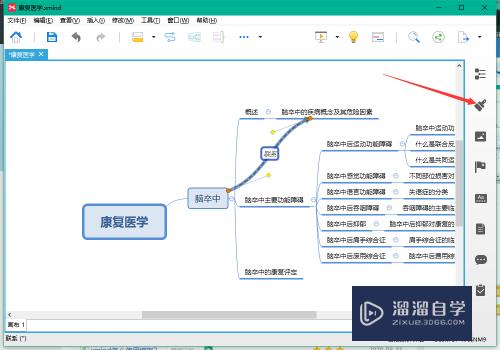
第3步
下方有一项就是“线条”。可以修改线条样式。
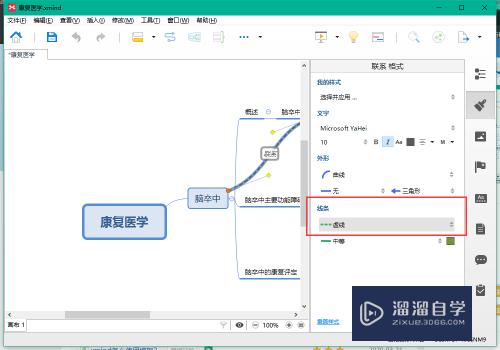
第4步
点击这个下拉菜单。点击“实线“。
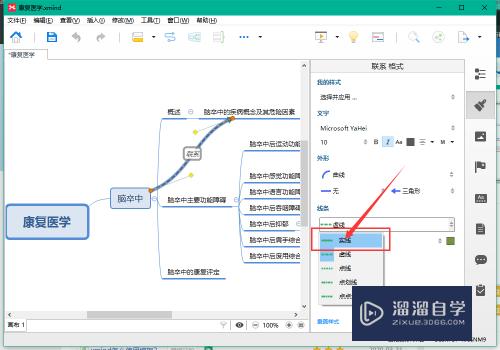
第5步
如图。这样就设置成功了。这就是实线线条样式的箭头。
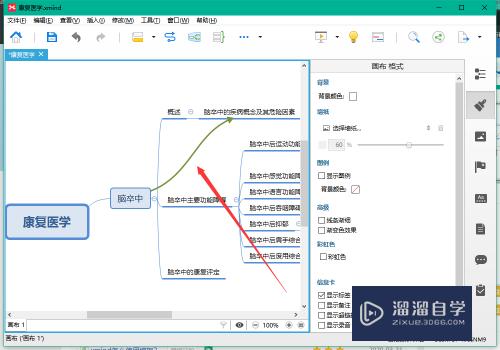
第6步
此外。线条样式的下方还可以设置线条粗细。
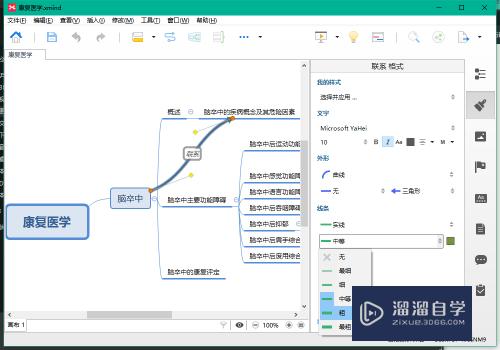
以上关于“XMind8怎么将联系箭头线条设置为实线(xmind中联系出来的箭头歪怎么办)”的内容小渲今天就介绍到这里。希望这篇文章能够帮助到小伙伴们解决问题。如果觉得教程不详细的话。可以在本站搜索相关的教程学习哦!
更多精选教程文章推荐
以上是由资深渲染大师 小渲 整理编辑的,如果觉得对你有帮助,可以收藏或分享给身边的人
本文标题:XMind8怎么将联系箭头线条设置为实线(xmind中联系出来的箭头歪怎么办)
本文地址:http://www.hszkedu.com/69779.html ,转载请注明来源:云渲染教程网
友情提示:本站内容均为网友发布,并不代表本站立场,如果本站的信息无意侵犯了您的版权,请联系我们及时处理,分享目的仅供大家学习与参考,不代表云渲染农场的立场!
本文地址:http://www.hszkedu.com/69779.html ,转载请注明来源:云渲染教程网
友情提示:本站内容均为网友发布,并不代表本站立场,如果本站的信息无意侵犯了您的版权,请联系我们及时处理,分享目的仅供大家学习与参考,不代表云渲染农场的立场!